Brukerhåndbok for iPhone
- Velkommen
- Nytt i iOS 14
-
- Vekk og lås opp
- Juster volumet
- Endre lyder og vibrasjoner
- Få tilgang til funksjoner på låst skjerm
- Åpne apper
- Ta et skjermbilde eller et skjermopptak
- Bytt eller lås skjermretningen
- Endre bakgrunnsbildet
- Bruk et Live Photo-bilde som bakgrunn
- Gjør skjermobjekter lettere tilgjengelige
- Søk med iPhone
- Bruk AirDrop til å sende objekter
- Utfør hurtighandlinger
- Bruk og tilpass Kontrollsenter
- Legg til widgeter
- Lad og følg med på batteriet
- Lær hva statussymbolene betyr
- Reis med iPhone
-
- Kalkulator
- Kompass
-
- Samle helse- og treningsinformasjon
- Bruk en helseprofil
- Vis helse- og treningsinformasjon
- Spor menstruasjonssyklusen din
- Spor lydnivåene i hodetelefonene og omgivelsene
- Del helse- og treningsdata
- Last ned helsejournaler
- Opprett og del Nødinfo
- Administrer helsefunksjoner med helsesjekklisten
- Registrer deg som organdonor
- Sikkerhetskopier helsedataene dine
-
- Introduksjon til Hjem
- Konfigurer tilbehør
- Styr tilbehørsenheter
- Legg til flere hjem
- Konfigurer HomePod
- Konfigurer kameraer
- Ansiktsgjenkjenning
- Konfigurer en ruter
- Opprett og bruk stemninger
- Styr hjemmet ditt ved hjelp av Siri
- Fjernstyr hjemmet ditt
- Opprett en automatisering
- Del kontrollene med andre
-
- Vis kart
-
- Bruk Siri, Kart og widgeter til å få veibeskrivelser
- Velg din foretrukne reisemåte
- Få veibeskrivelse med bil
- Rapporter trafikkhendelser
- Se hvor du parkerte bilen
- Få veibeskrivelser for sykkel
- Finn steder å stoppe på
- Få en veibeskrivelse til fots
- Få veibeskrivelser for kollektivtransport
- Se en oversikt over ruten eller veibeskrivelsen i en liste
- Endre lydinnstillinger for sving-for-sving-veibeskrivelser
- Velg andre rutealternativer
- Få veibeskrivelser mellom andre steder enn din nåværende posisjon
- Slett veibeskrivelser du nylig har vist
- Bruk Kart på Macen til å få en veibeskrivelse
- Bidra til å rette og forbedre Kart
- Få skyss
-
- Konfigurer Meldinger
- Send og motta meldinger
- Send en melding til en gruppe eller bedrift
- Send bilder, videoer og lyd
- Animer meldinger
- Bruk iMessage-apper
- Bruk Memoji
- Send en Digital Touch-effekt
- Send og motta penger med Apple Pay
- Endre varslinger
- Blokker, filtrer og rapporter meldinger
- Slett meldinger
-
- Vis bilder og videoer
- Slett og skjul bilder og videoer
- Rediger bilder og videoer
- Rediger Live Photo-bilder
- Rediger bilder i Portrett-modus
- Organiser bilder i albumer
- Søk i Bilder
- Del bilder og videoer
- Vis minner
- Finn personer i Bilder
- Se gjennom bilder etter sted
- Bruk iCloud-bilder
- Del bilder med Delte albumer i iCloud
- Bruk Min bildestrøm
- Importer bilder og videoer
- Skriv ut bilder
- Snarveier
- Aksjer
- Tips
- Oversett
- Været
-
- Konfigurer Familiedeling
- Last ned familiemedlemmers kjøp
- Stopp deling av kjøp
- Slå på Spør om kjøp
- Konfigurer Apple Cash for familien
- Del Apple Card
- Del abonnementer og iCloud-lagringsplass
- Del bilder, en kalender og annet med familiemedlemmer
- Finn en enhet som et familiemedlem har mistet
- Konfigurer Skjermtid i Familiedeling
-
- Ladekabel
- Strømforsyningsenheter
- MagSafe-ladere og -batterideksler
- MagSafe-deksler og -etuier
- Qi-godkjente ladere
-
- Konfigurer AirPods
- Lade AirPods
- Start og stopp lydavspilling
- Endre volumet i AirPods
- Start og motta anrop med AirPods
- Bytt AirPods mellom enheter
- Bruk Siri med AirPods
- Lytt og svar på meldinger
- Del lyd med AirPods og Beats-hodetelefoner
- Bytt støykontrollmodus
- Styr romlyd
- Start AirPods på nytt
- Endre navnet på AirPods og andre innstillinger
- Bruk andre Bluetooth-hodetelefoner
- Bruk EarPods
- Sjekk lydnivåene i hodetelefonene
- Apple Watch
- HomePod og andre trådløse høyttalere
- Eksterne lagringsenheter
- Magic Keyboard
- Skrivere
-
- Introduksjon til CarPlay
- Koble til CarPlay
- Bruk Siri
- Bruk bilens innebygde kontroller
- Få sving-for-sving-veibeskrivelser
- Rapporter trafikkhendelser
- Endre kartvisningen
- Ring
- Spill musikk
- Vis kalenderen din
- Send og motta tekstmeldinger
- Spill av podkaster
- Spill av lydbøker
- Lytt til nyhetssaker
- Styr hjemmet ditt
- Bruk andre apper med CarPlay
- Endre rekkefølgen på symbolene på Hjem-skjermen for CarPlay
- Endre innstillinger i CarPlay
-
- Kom i gang med tilgjengelighetsfunksjoner
-
-
- Slå på og øv på VoiceOver
- Endre innstillingene for VoiceOver
- Lær VoiceOver-bevegelser
- Bruk iPhone med VoiceOver-bevegelser
- Styr VoiceOver med rotoren
- Bruk skjermtastaturet
- Skriv med fingeren
- Bruk VoiceOver med et eksternt Apple-tastatur
- Bruk en leselist
- Skriv punktskrift på skjermen
- Tilpass bevegelser og tastatursnarveier
- Bruk VoiceOver med en pekerenhet
- Bruk VoiceOver i apper
- Zoom
- Lupe
- Registrering av personer
- Skjerm og tekststørrelse
- Levende
- Opplest innhold
- Synstolking
-
-
- starte iPhone på nytt
- Tving iPhone til å starte på nytt
- Oppdater iOS
- Sikkerhetskopier iPhone
- Tilbakestill iPhone-innstillinger til standard
- Gjenopprett alt innhold fra en sikkerhetskopi
- Gjenopprett kjøpte og slettede objekter
- Selg eller gi bort iPhone
- Slett iPhone
- Installerer eller fjern konfigurasjonsprofiler
-
- Viktig sikkerhetsinformasjon
- Viktig informasjon om håndtering
- Vis informasjon om iPhone
- Vis eller endre innstillinger for mobildata
- Finn flere ressurser for programvare og service
- Erklæring om oppfyllelse av FCC-krav
- Erklæring om oppfyllelse av ISED Canada-krav
- Ultra Wideband-informasjon
- Informasjon om Klasse 1-laser
- Apple og miljøet
- Om avfallshåndtering og resirkulering
- Copyright
Still inn en alarm på iPhone
I Klokke-appen  kan du stille inn alarmer når som helst i løpet av dagen og få dem til å gjenta seg én eller flere dager i uken.
kan du stille inn alarmer når som helst i løpet av dagen og få dem til å gjenta seg én eller flere dager i uken.
Spør Siri. Si for eksempel: «Sett en alarm til hver fredag kl. 9 om morgenen.» Eller si: «Vekk meg i morgen kl. 7.»Finn ut hvordan du stiller spørsmål til Siri.
Merk: Vekking-alarmen i Klokke er konfigurert i Helse-appen som en del av en fullstendig søvnplan (inkludert leggetid, vekketid og mer). Hvis du ikke vil konfigurere en søvnplan, kan du stille inn en vanlig alarm i Klokke for tidspunktet du vil stå opp på.
Still inn en vanlig alarm
Du kan stille inn vanlige alarmer når som helst, inkludert når du vil stå opp. (En vanlig alarm er ikke knyttet til en søvnplan.)
Trykk på Alarm, og trykk på
 .
.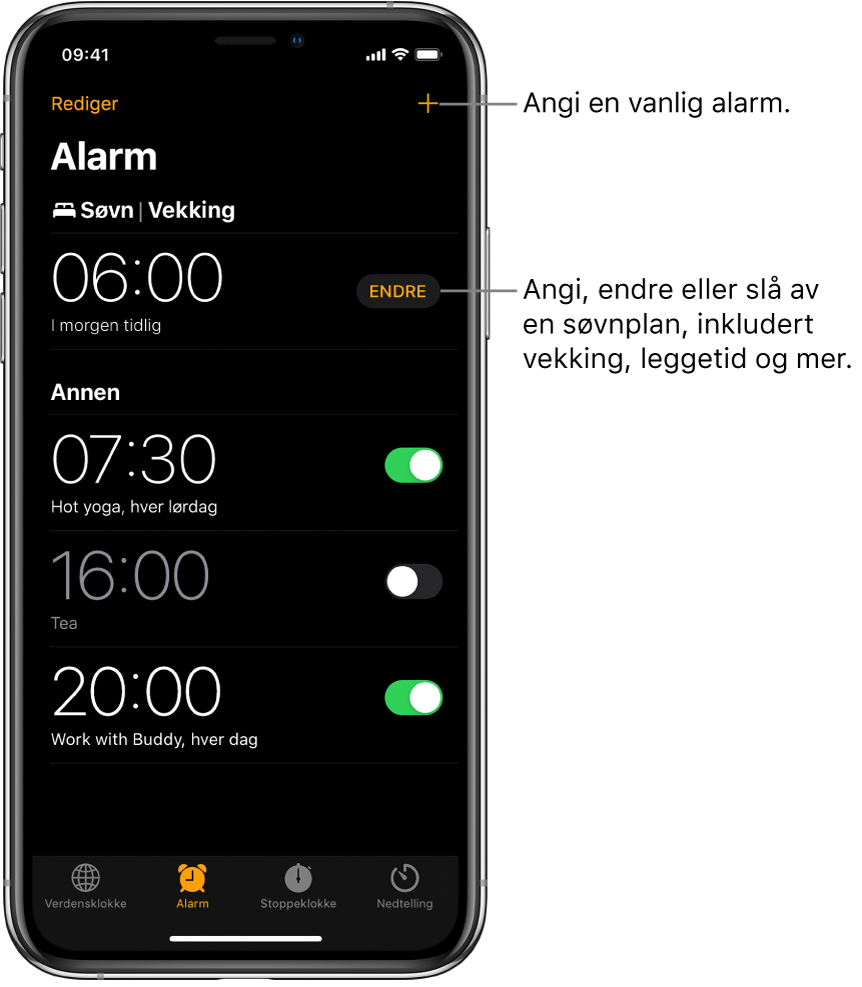
Angi tidspunktet du ønsker, og velg ett av følgende alternativer:
Gjenta: Velg dager i uken.
Etikett: Gi alarmen et navn, for eksempel «Vann blomstene.»
Lyd: Velg en vibrasjon, sang eller ringetone.
Slumre: Gi deg selv noen minutter til med søvn.
Trykk på Arkiver.
Hvis du vil endre alarmen, kan du trykke på Rediger øverst til venstre og deretter trykke på alarmtidspunktet.
Slå av en vanlig alarm
Trykk på knappen ved siden av alarmtidspunktet.
Fjern en vanlig alarm
Hvis du vil fjerne en vanlig alarm i Klokke-appen, trykker du på Rediger øverst til venstre, trykker på Slett-knappen ![]() , og trykker deretter på Slett.
, og trykker deretter på Slett.
Endre den neste Vekking-alarmen
Vekking-alarmen i Klokke-appen viser det neste tidspunktet for vekking i søvnplanen (hvis du har konfigurert en søvnplan i Helse-appen). Selv om du ikke har stilt inn Vekking-alarmen i Klokke, kan du gjøre endringer i den i Klokke etter at du har konfigurert en søvnplan.
Trykk på Alarm, og trykk deretter på Rediger.
Endre tidspunktene for søvn og vekking.
Flytt
 for å endre vekkingstidspunktet,
for å endre vekkingstidspunktet,  for å endre leggetidstidspunktet, eller semisirkelen mellom symbolene for å flytte begge tidspunktene samtidig.
for å endre leggetidstidspunktet, eller semisirkelen mellom symbolene for å flytte begge tidspunktene samtidig.Rull ned til Valg for alarm for å endre følgende:
Vekking-alarm: Trykk for å slå alarmen av eller på.
Lyder og følbar respons: Trykk for å velge vibrasjon eller ringetone.
Alarmvolum: Flytt skyveknappen.
Slumre: Slå på for å gi deg selv noen minutter til med søvn.
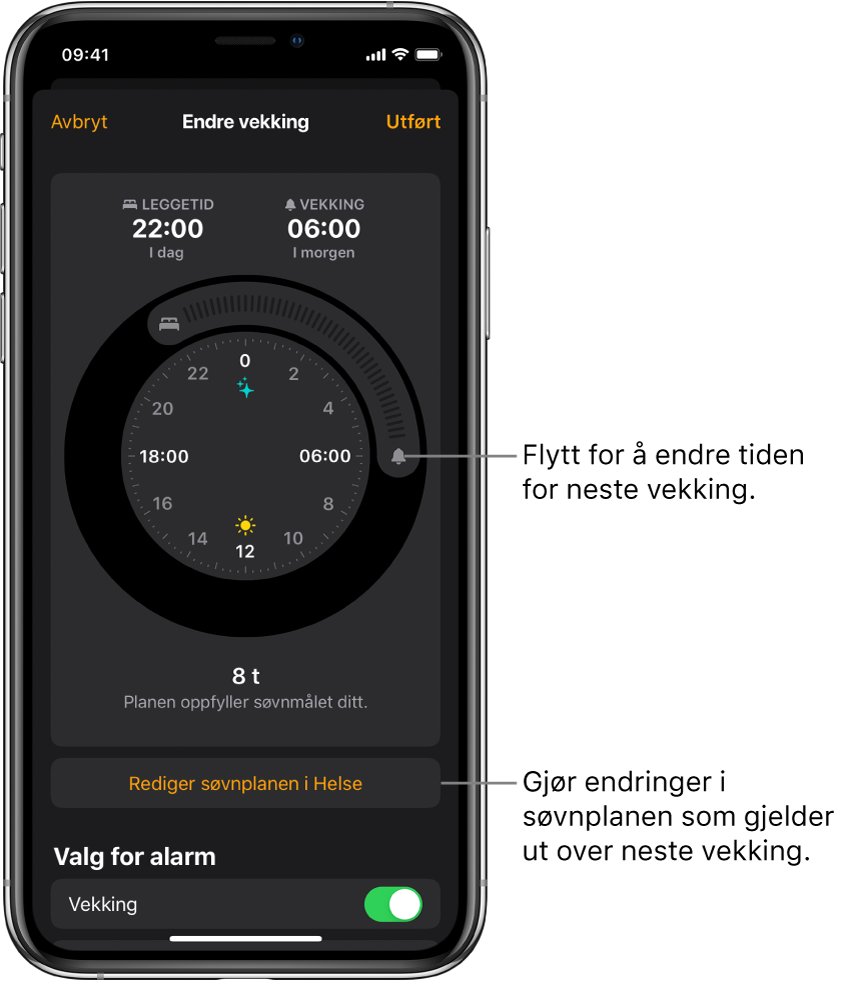
Hvis du vil gjøre flere endringer i søvnplanen enn den neste Vekking-alarmen, må du trykke på Rediger søvnplanen i Helse. (Se Legg til eller endre søvnplaner i Helse på iPhone.)
Slå av den neste Vekking-alarmen
Du kan slå av den neste Vekking-alarmen i søvnplanen, eller du kan slå av alle Vekking-alarmer for en søvnplan.
Trykk på Alarm, og trykk deretter på Rediger.
Rull ned til Valg for alarm, og slå av Vekking-alarm.
Trykk på Ferdig, og velg ett av følgende:
Endre kun neste alarm
Endre søvnplanen
Fjern Vekking-alarm
Du kan fjerne Vekking-alarmen ved å slette eller slå av søvnplanene dine.
Du kan gjøre følgende:
Trykk på Endre, trykk på Rediger søvnplanen i Helse og slå deretter av Søvnplan.
Gå til Helse-appen, og slett deretter søvnplanen eller slå av alle søvnplaner.